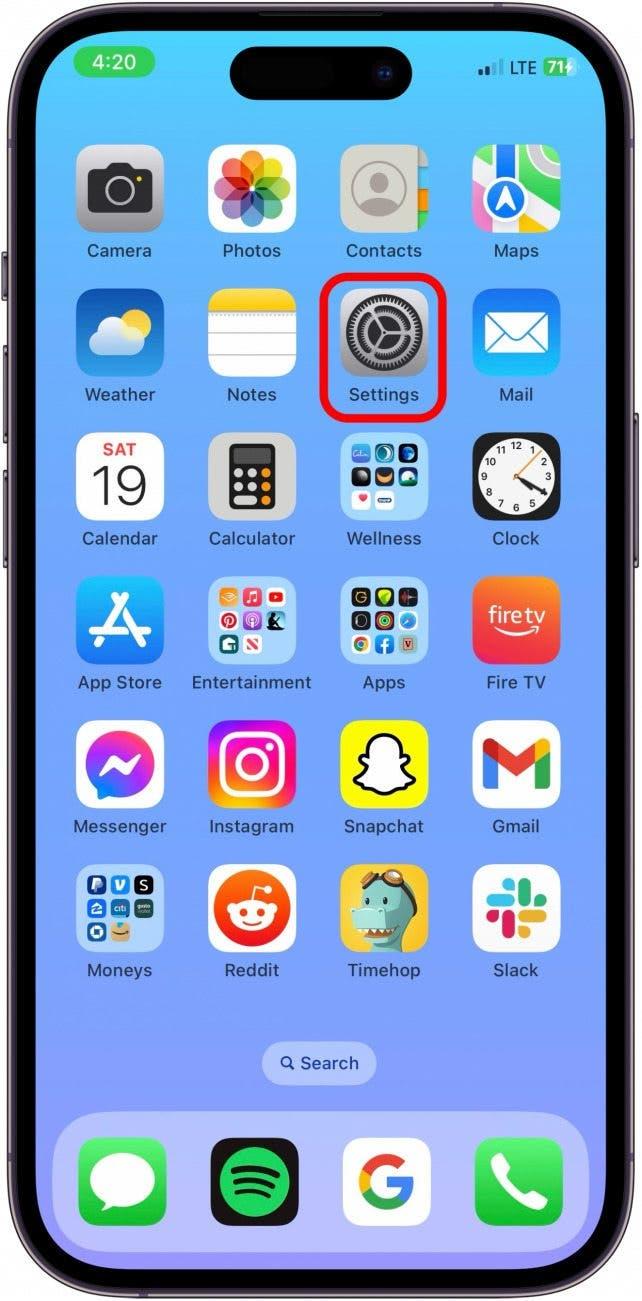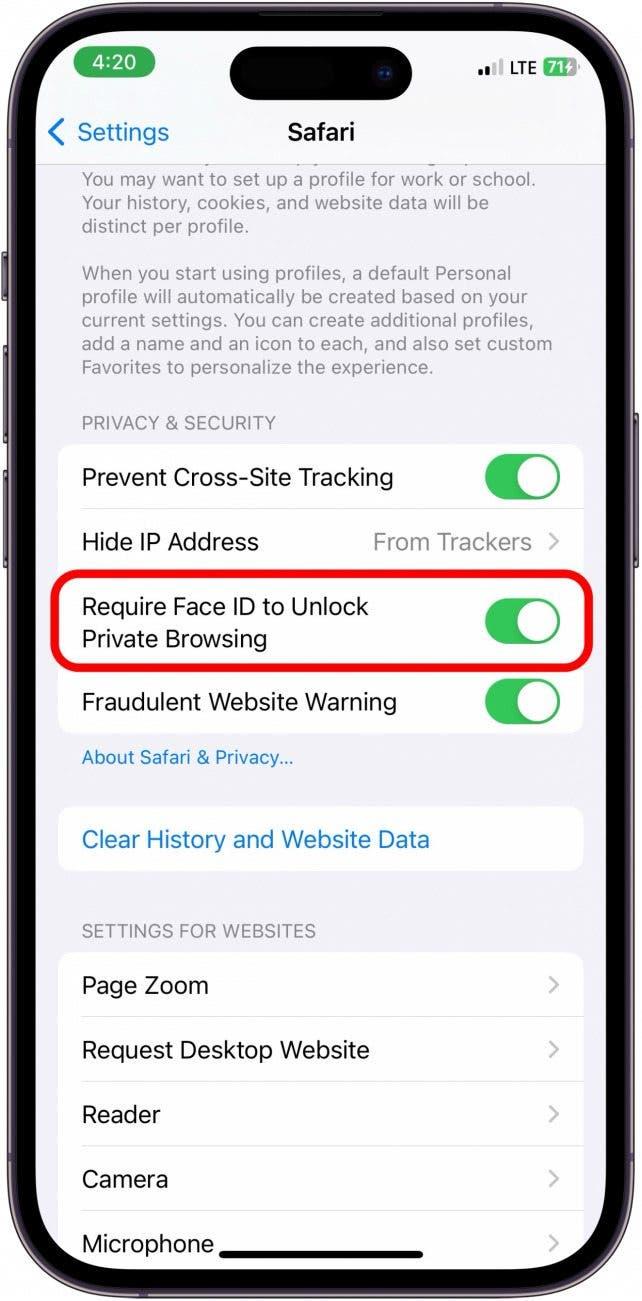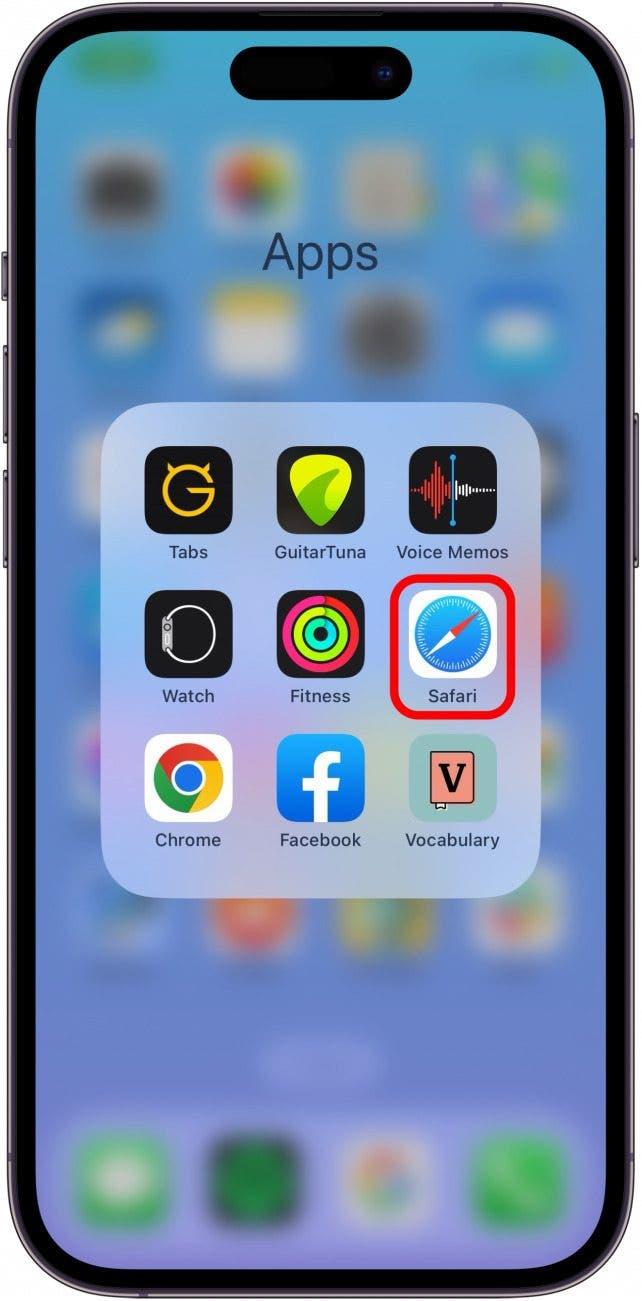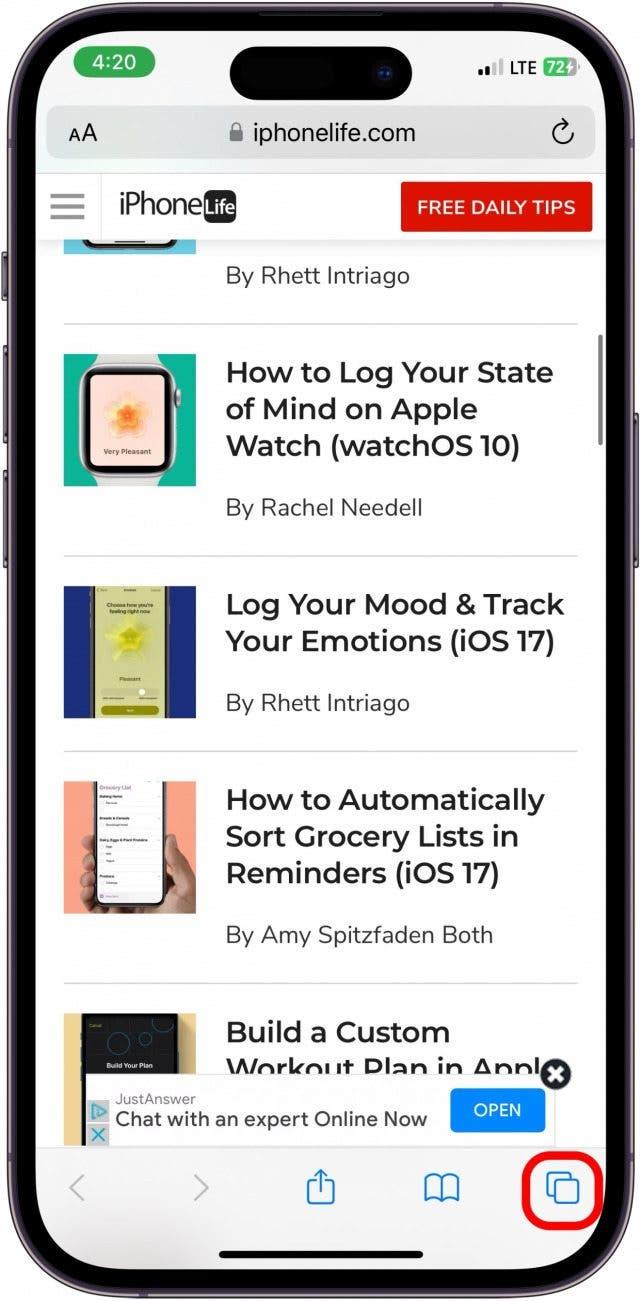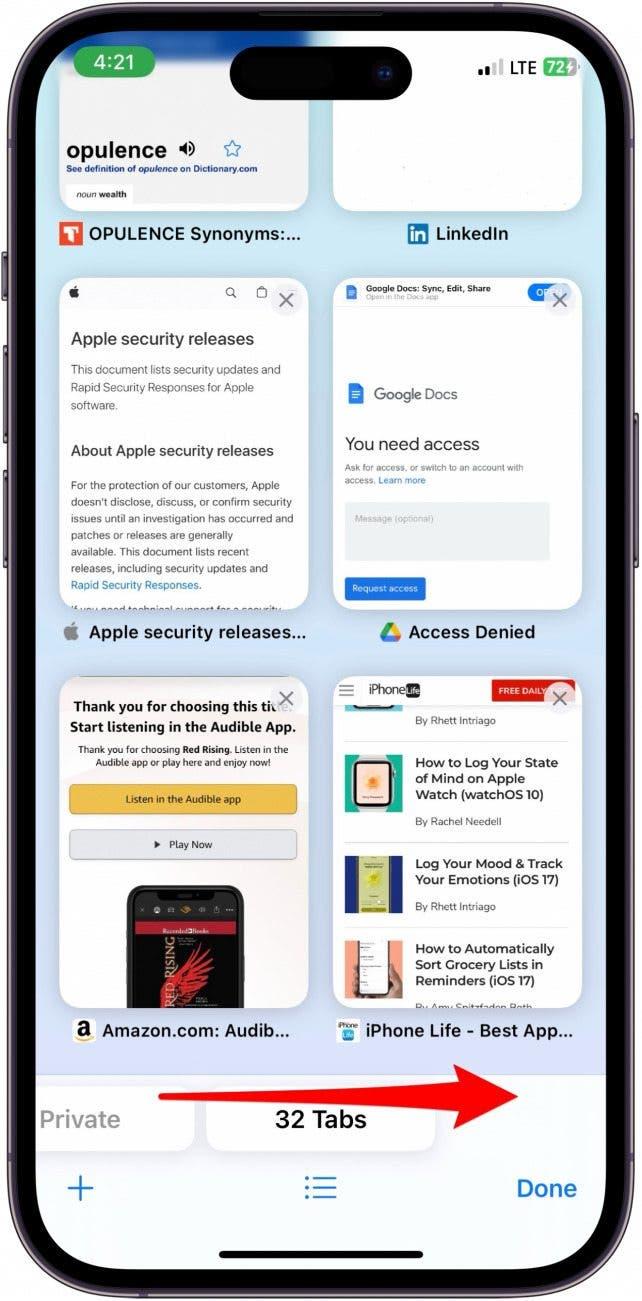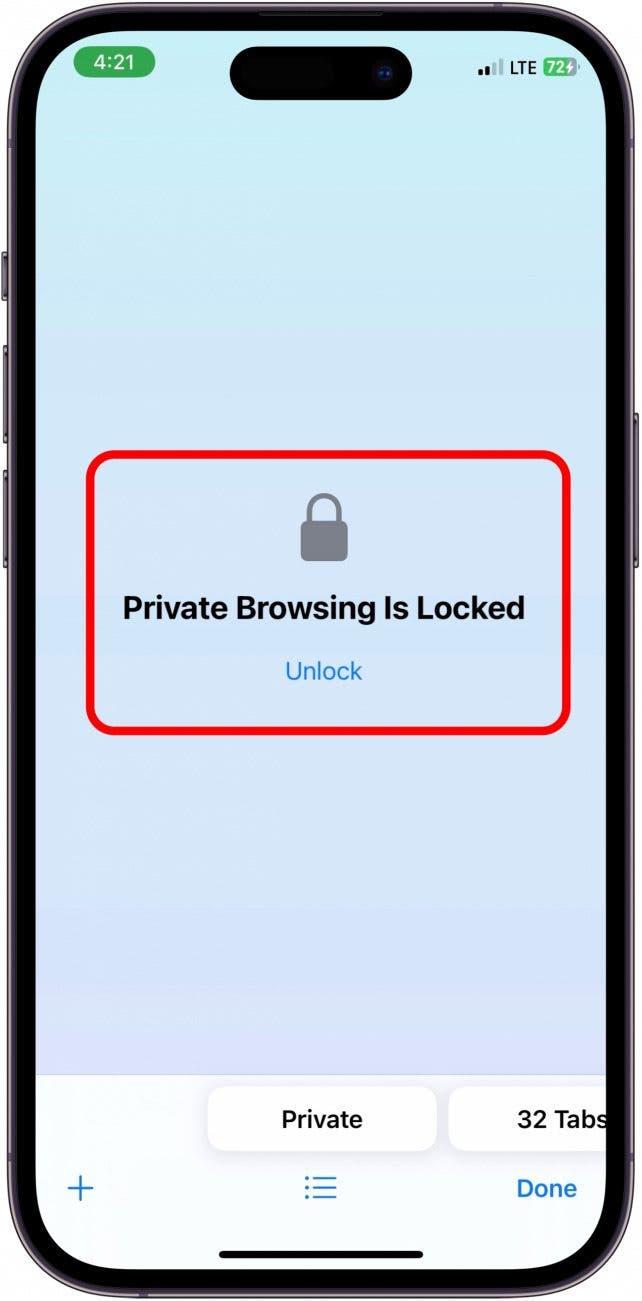iOS 17で、AppleはSafariのプライベートブラウジングに関するセキュリティ対策を強化しました。 Appleは、プライベートブラウジングにアクセスするためにFace ID(またはiPhoneのモデルによってはTouch ID)を必要とする、切り替え可能な機能を導入しています。 つまり、ロックが解除された状態でiPhoneを誰かに渡しても、その人はあなたが開いているプライベートブラウジングのタブを見ることはできません。 これがその仕組みです!
このヒントが気に入る理由
- Safariのプライベートブラウジングタブのセキュリティを強化しましょう。
- iPhoneのロックが解除されていても、プライベートブラウジングのタブは安全です。
- プライベートブラウジングを使えば、既知のトラッカーを完全にブロックし、ブラウジング中にURLに追加されるトラッキングを削除できます。
SafariのプライベートタブでFace IDを有効にする方法
システム要件:
このヒントはiOS 17以降を搭載したiPhoneで動作します。 iOS 17へのアップデート方法についてはこちらをご覧ください。
この新機能は、Appleからの最新のソフトウェアアップデート、iOS 17を実行しているiPhoneユーザーのみが利用できます。 新しいソフトウェアをダウンロードすると、Face IDを使ってSafariのプライベートブラウジングでタブをロックできるようになります。 プライベートブラウジングはすでに自動的に閲覧履歴とAutoFill情報を消去していますが、これでさらにセキュリティが強化されます。 Appleの最新のソフトウェアアップデートについて知りたい方は、ぜひ無料の 今日のヒント
 iPhoneの隠れた機能を見つけよう毎日1つずつヒントをお届けします(スクリーンショットとわかりやすい説明付き)。
iPhoneの隠れた機能を見つけよう毎日1つずつヒントをお届けします(スクリーンショットとわかりやすい説明付き)。
- iPhoneで「設定」を開きます。

- Safariまでスクロールします。

- プライバシーとセキュリティ」までスクロールし、「プライベートブラウジングのロック解除にFace IDを要求する」をオンにします。

- 次に、Safariを開きます。

- タブ」ボタンをタップします。

- 画面下部を左から右にスワイプして、プライベートブラウジングにアクセスします。

- Face IDが自動的にポップアップ表示され、開いているプライベートタブにアクセスできるようになります。

これで、iPhoneを使っている人からプライベートブラウザを守ることができます。 プライバシーを本当に大切にする私としては、これは非常に便利な機能だと思います!